- • Tipps für Audiobearbeitung
- 1. Die 6 Besten Stimmenentferner
- 2. Top 6 Online-Stimmenversteller
- 3. Video und Audio miteinander verbinden
- 4. Discord-Audio kostenlos aufnehmen
- 5. Audiospur in Video ersetzen
- Weitere Videobearbeitungstipps entdecken
Beste M4A-Converter für Mac OS X
M4A-Audiodateien auf dem Mac-Computer mit den besten Software-Tools konvertieren
 100% Sicherheit verifiziert | Kein Abozwang | Keine Malware
100% Sicherheit verifiziert | Kein Abozwang | Keine MalwareSep 02, 2025• Bewährte Lösungen
M4A oder MPEG 4 Audio ist eine Dateierweiterung, die zum Speichern von Audiodaten verwendet wird. Diese wurde von Apple entwickelt und ist den Formaten .mp4 und .mov sehr ähnlich.
Obwohl sie eine bessere Audioqualität erzeugt, kann es aufgrund der Tatsache, dass die kompatiblen Geräte begrenzt sind, von den Benutzern nicht optimal genutzt werden. Aber die digitale Welt hat M4A-Converter geschaffen, so dass es überall zugänglich ist.
- Teil 1. Beste M4A-Converter für Mac
- Teil 2. Konvertieren von M4A-Audiodateien auf einem Mac-Computer
Teil 1. Beste M4A-Converter für Mac
M4A Converter: Bigasoft
Dies ist ein speziell entwickelter Dateiconverter von M4A in verschiedene Audiotypen. Er kann M4A in MP3, M4A in AIFF, M4A in WAV und M4A in OGG, LAC, CAF, APE, RA, RU und so weiter in schneller Geschwindigkeit umwandeln. Er bietet erweiterte Bearbeitungsmöglichkeiten wie Audio aufteilen, zusammenfügen, Audioqualität, Audiokanäle und Bitraten einstellen, schneiden und die Lautstärke der Audioausgabe anpassen.
Er bietet Converter für typische Mac-Anwendungen wie Mac M4A MP3 Converter, der neben der Konvertierung von M4A zu MP3 auch MP3 in MP4 umwandeln kann. Er ist auch in der Lage, Sprachmemos von iPhone/iPad in MP3 umzuwandeln.
M4A-Dateien können an Kompression verlieren, insbesondere wenn sie in Final Cut importiert wurden. Wenn Sie aber wirklich Dateien von M4A in Final Cut importieren wollen, ist es empfehlenswert, zunächst M4A in AIFF zu konvertieren.
M4A-Konvertierung in WMA und WAV. Das M4A-Audioformat ist normalerweise nicht mit Microsoft Windows kompatibel. Wenn Sie M4A-Dateien an den PC eines Freundes weitergeben wollen, müssen Sie sie zuerst in MP3, WMA oder WAV umwandeln.
Dieser Converter ist auch in der Lage, Ihre Audioclips zusammenzufügen und in einer Datei zu platzieren. Er bietet auch einen Cutter für MAC, mit dem Sie den nicht gewünschten Audioteil ausschneiden und schneiden können. Konvertieren Sie nur den Teil, der Ihnen gefällt, während Sie die Timerfunktion des Schneidens einstellen. Er verfügt auch über einen Splitter, mit dem Sie die Dateien leicht aufteilen können, entweder durch eingebettete Kapitelmarkierungen oder durch die Dateigröße. Der M4A-Converter ermöglicht auch die automatische Konvertierung von Dateien, selbst wenn diese ein großes Dateivolumen aufweisen.
Der Bigsoft M4A to MAC Converter unterstützt einfache Schritte, die sowohl für Anfänger als auch für Veteranen geeignet sind. Es ist weltweit verfügbar und unterstützt mehrere Sprachen wie Deutsch, Italienisch, Französisch, Japanisch, Chinesisch und Englisch.
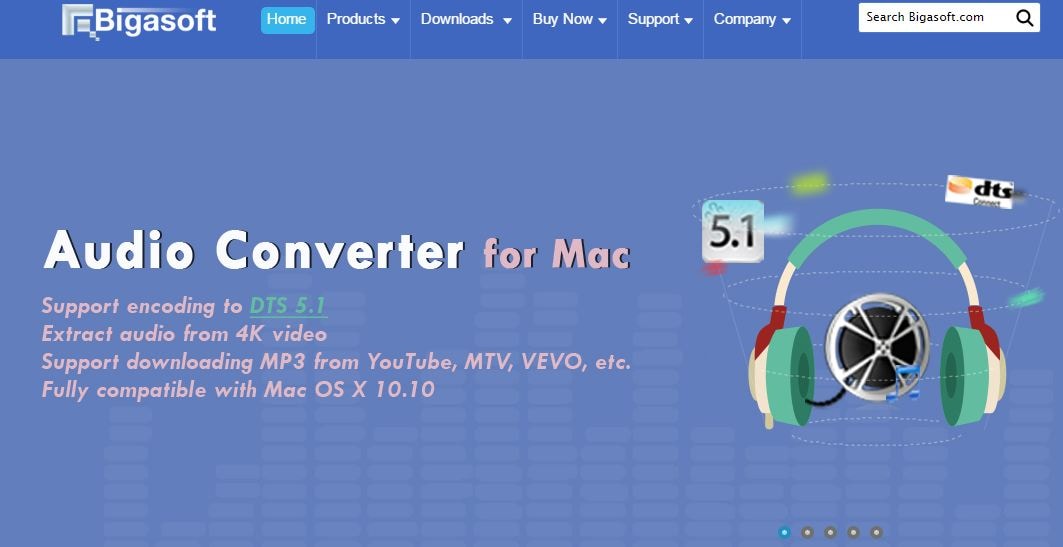
M4A Converter: TuneClone
Dies ist eine iTunes Mac Music Converter Software, die M4A zu MP3 konvertiert und für die Wiedergabe von Nicht-Apple-Playern sowie für Handy-Player wie BlackBerry, Creative Zen, PS3, PSP, Walkman, Xbox, Pocket PC, LG, Nokia, Sony Erickson, Motorola, Google phone und viele mehr konvertiert.
Dieser Converter dient als virtuelles CD-ROM-Laufwerk des MAC und ermöglicht es Ihnen, das DRM-Element loszuwerden, so dass Sie keine tatsächlichen CDs mehr benötigen.
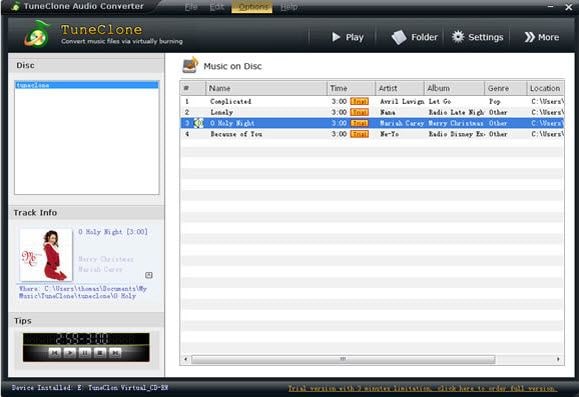
M4A Converter: Firecoresoft Mac M4A Converter
Dies ist ein professionelles Audio-Konvertierungstool, das Dateien ohne Verlust konvertiert und dabei jede in ihrer ursprünglichen Qualität belässt. Es unterstützt mehrere Audioformanten und hat eine optimale Voreinstellung für verschiedene bekannte Mediengeräte wie Samsung Galaxy, HTC, Nokia, Sony Xperia, Apple iPhone und viele mehr. Es ist außerdem extrem einfach zu bedienen und kann sowohl für Mac als auch für Windows heruntergeladen werden.
Das Dateiformat von M4A ist nicht gerade ein bekannter Name. Aber der iTunes-Store von Apple, der die führende Kraft im Bereich der digitalen Musikverbreitung ist, veröffentlicht Musik im Format M4A. Da M4A-Formate unfreundlich zu jedem Microsoft Windows sind, muss man sie noch in andere Audioformate umwandeln. In Anbetracht der Tatsache, dass MP3 von den meisten Media-Playern und Geräten erkannt werden, ist es daher von Vorteil zu wissen, wie man MP4 in MP3 konvertiert.
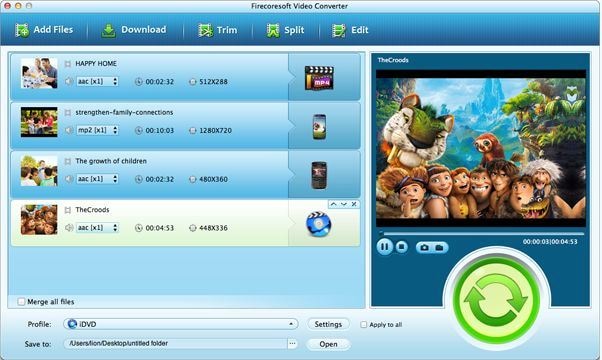
Teil 2. Wie konvertiert man M4A-Audiodateien auf einem Mac-Computer?
- Schritt 1. Öffnen der Import-Einstellung.
Sie sehen in der rechten oberen Ecke von iTunes eine Schaltfläche. Klicken Sie darauf und es erscheint ein kleiner Pfeil nach unten, klicken Sie, wenn Sie die "Eigenschaften" sehen.
Die Registerkarte "Allgemein" sollte sich standardmäßig öffnen. Wenn das nicht geschieht, klicken Sie einfach darauf, um sie zu öffnen.
Suchen Sie die Import-Einstellung und klicken Sie dann auf die Schaltfläche "OK".
- Schritt 2. Anpassung der Import-Einstellung.
Sehen Sie eine Dropdown-Liste rechts von "Importieren mit". Klicken Sie darauf und wählen Sie den MP3-Encoder.
Wenn Sie die Bitrate Ihres Songs anpassen möchten, dann tun Sie das. Ihre Musik wird besser klingen, wenn die Bitrate höher ist. Aber je höher die Bitrate eines Songs ist, desto größer ist auch der Datei- und Speicherplatzbedarf. Bei beengten Platzverhältnissen wird empfohlen, mit 128 zu arbeiten.
Klicken Sie anschließend auf "Benutzerdefiniert" und folgen Sie der Einstellung im Fenster "Import-Einstellung". Wählen Sie nun Ihre bevorzugte Bitrate aus dem Dropdown-Menü der Stereo-Bitrate.
Hier können Sie weitere Einstellungen vornehmen und auch auf die Standardwerte zurücksetzen. Wenn Sie bereits fertig sind, können Sie jetzt zweimal auf die Schaltfläche OK klicken.
- Schritt 3. Wenn die Einstellung bereits erfolgt ist, klicken Sie mit der rechten Maustaste auf den Song oder die Datei, die Sie konvertieren möchten und dann auf die Schaltfläche MP3-Version erstellen.
Der MP3-Converter für Mac ist eine der effizientesten Softwares, mit der Sie M4A-Audioformate in andere Arten von Audioformaten umwandeln können. Diese Software ist bekannt für ihre hohe Qualität und schnelle Konvertierung ohne Dateiverlust.
Sie können Filmora kostenlos herunterladen und ausprobieren:
 100% Sicherheit verifiziert | Keine Malware
100% Sicherheit verifiziert | Keine Malware




